如何利用MathType编辑含双竖线的尖括号
在最开始的四则基本运算中我们学会了使用括号,而随着学习的不断深入,所涉及到的符号与公式都越来越多,对于括号的类型也是使用得非常广泛,比如尖括号。而根据一同的数学问题,会有不同的括号再添加其它符号在其中一起使用,比如带有双竖线的尖括号等。下面就来介绍MathType双竖线尖括号是怎么编辑的。
具体操作方法如下:
1.按照自己的使用习惯打开MathType公式编辑器,进入到公式编辑界面。

打开软件进入编辑状态
2.在编辑界面中用鼠标点击MathType工具栏中的"分隔符模板"——"左竖线尖括号"模板。
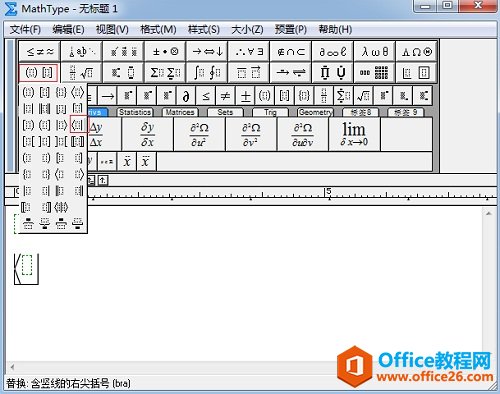
使用"分隔符模板"——"左竖线尖括号"模板
3.继续用鼠标点击"分隔符模板",此时选择"右竖线尖括号模板",这时在编辑区域中就可以看到一个完整的带有双竖线的尖括号模板。
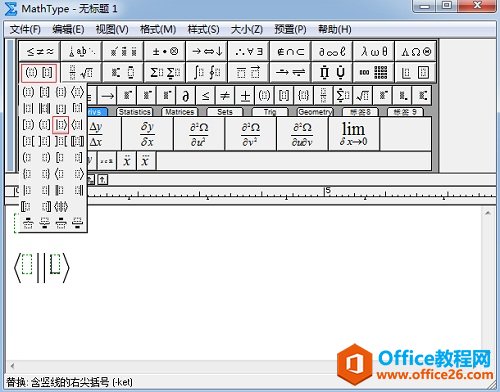
使用"分隔符模板"——"右竖线尖括号"模板
4.在这些括号的输入框中,也可以继续使用其它模板,比如尖矩阵模板或者分式模板都可以。同时也可以看到括号与竖线会随着公式内容自动调整。
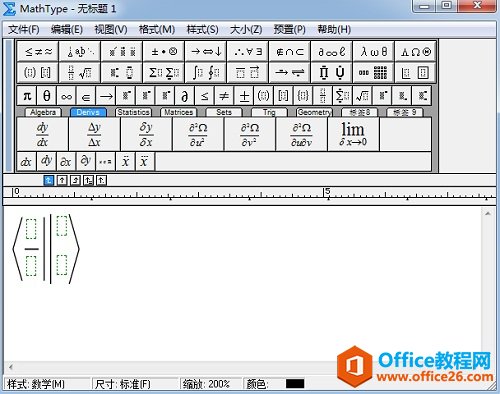
竖线与括号随公式内容自动调整示例
提示:如果直接使用一个完整的尖括号模板,而中间的双竖线则键盘或者插入符号输入的话,那这个竖线是不能随着公式的内容自动增加的,编辑出来的公式将不符合我们的要求,这一点要切记。
以上内容向大家介绍了MathType双竖线尖括号的编辑方法,这个符号编辑时稍微用了一些技巧,其实说是技巧也并不是很难的操作,关键是在于符号模板时的选择,否则直接编辑就会出现问题,这也是在熟悉了MathType工具栏模板之后的一些组合操作,当对这些模板烂熟于心时,能够非常快地反应出哪些模板组合输入可以达到我们想要的结果。
如何利用MathType编辑含双竖线的尖括号的下载地址:
栏 目:office激活
本文地址:https://www.fushidao.cc/wangzhanyunying/4141.html
您可能感兴趣的文章
- 04-18如何解决word中文双引号变成英文引号
- 04-18Word2010技巧大全
- 04-18word怎么设置对齐字符网格
- 04-18如何在Word2010里插入水印?
- 04-18word 设置编号后如何让下面的字对齐
- 04-18word中的网格对齐是什么意思
- 04-18如何解决word2013停止工作
- 04-18word打印缺一部分表格文件怎么办
- 04-18WORD中怎样设置字体长宽
- 04-18Word2013怎样制作名片


阅读排行
推荐教程
- 11-22office怎么免费永久激活 office产品密钥永久激活码
- 11-30正版office2021永久激活密钥
- 11-25怎么激活office2019最新版?office 2019激活秘钥+激活工具推荐
- 11-25office2010 产品密钥 永久密钥最新分享
- 11-22Office2016激活密钥专业增强版(神Key)Office2016永久激活密钥[202
- 11-30全新 Office 2013 激活密钥 Office 2013 激活工具推荐
- 11-25正版 office 产品密钥 office 密钥 office2019 永久激活
- 11-22office2020破解版(附永久密钥) 免费完整版
- 11-302023 全新 office 2010 标准版/专业版密钥
- 11-22office2010激活密钥有哪些?office2010永久激活密钥分享







